steam手机版怎么设置中文 steam手机版改中文的方法教程
更新时间:2024-03-27 12:24:37作者:bianji
有些用户在使用steam电脑版时选择的是中文界面,但是转到手机版时发现steam界面变成了英文或其他语言。这是因为手机版steam默认使用的语言不是中文,需要在设置中将其改成简体中文。那么steam手机版怎么设置中文?今天小编就来给大家分享一下steam手机版改中文的方法教程。
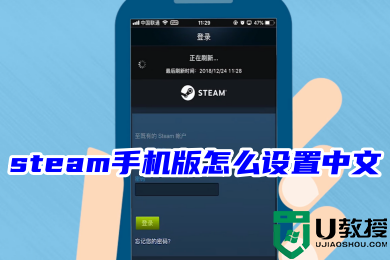
steam手机版怎么设置中文
1、进入软件后,点击右下角的“三”图标,然后点击“settings”进入设置。
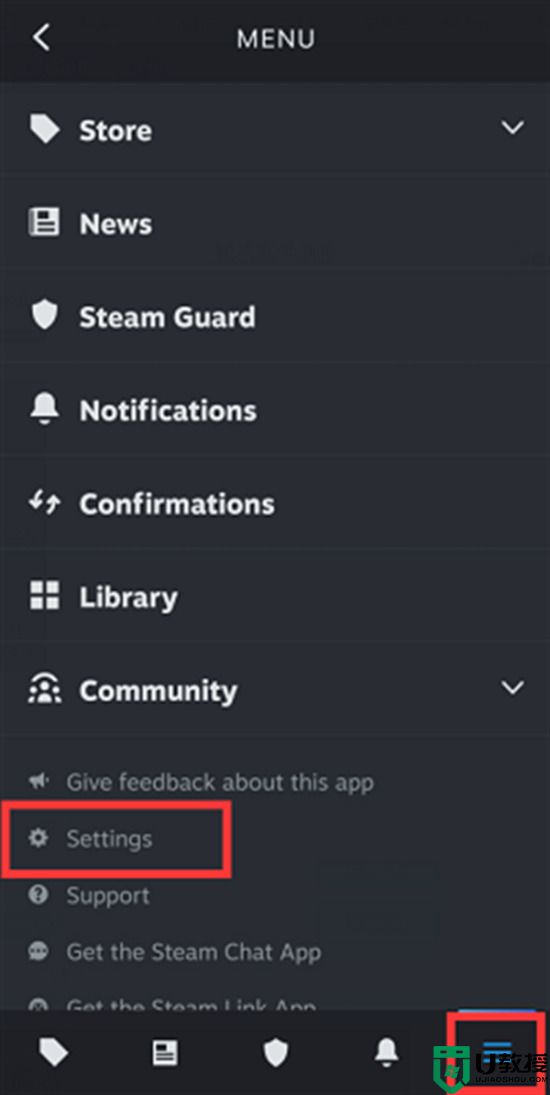
2、如果你是其他语言,就认准设置的“齿轮”点击。
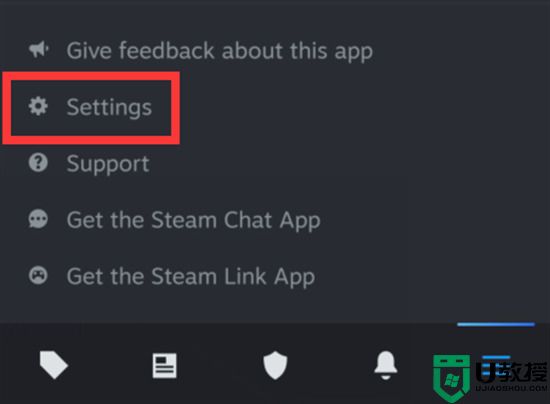
3、打开后,点击图中位置。
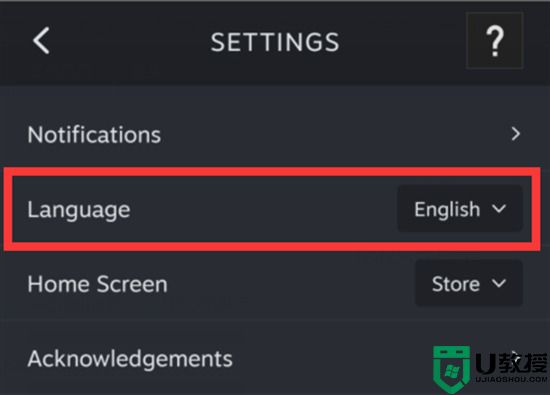
4、进入之后,大家就可以去选择“简体中文”来进行设置了。
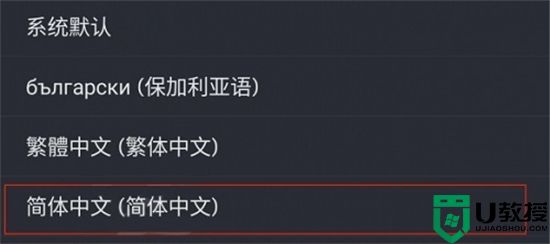
5、设置完成后软件会刷新一下,如果进入商店页面还不是中文那重启steam手机版就能解决。
总结
1、进入软件后,点击右下角的“三”图标,然后点击“settings”进入设置。
2、如果你是其他语言,就认准设置的“齿轮”点击。
3、打开后,点击图中位置,
4、进入之后,大家就可以去选择“简体中文”来进行设置了。
5、设置完成后软件会刷新一下,如果进入商店页面还不是中文那重启steam手机版就能解决。
以上就是小编为大家带来的steam手机版改中文的方法教程,希望可以帮到大家。
- 上一篇: pdf转cad怎么弄 pdf如何转换成cad
- 下一篇: 淘宝id号在哪里看 淘宝id怎么查
steam手机版怎么设置中文 steam手机版改中文的方法教程相关教程
- 手机steam怎么设置中文 steam改中文手机版教程
- 手机steam怎么改成中文 手机steam改中文的设置方法
- 手机steam怎么调中文 手机steam设置中文的方法教程
- 手机版steam怎么改中文 新版手机steam调成中文的方法教程
- steam手机令牌怎么设置中文 steam手机令牌的中文设置教程
- steam手机版设置中文教程
- steam怎么改中文 steam设置中文的方法教程
- 手机steam怎么改密码 手机steam重置密码的方法教程
- steam怎么改成中文 steam登录界面设置中文的操作方法
- steam如何设置中文 steam怎么改成中文
- 5.6.3737 官方版
- 5.6.3737 官方版
- Win7安装声卡驱动还是没有声音怎么办 Win7声卡驱动怎么卸载重装
- Win7如何取消非活动时以透明状态显示语言栏 Win7取消透明状态方法
- Windows11怎么下载安装PowerToys Windows11安装PowerToys方法教程
- 如何用腾讯电脑管家进行指定位置杀毒图解

